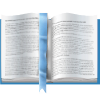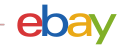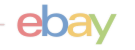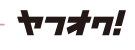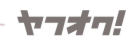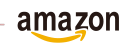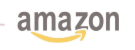リスターマニュアル【CSV出品】
リスターマニュアル【CSV出品】
CSV出品
「基本操作3:CSV出品」動画マニュアル
CSV出品
「新規出品」→「CSV出品」をクリックします。
CSVを使って出品を作成する場合はここから入ります。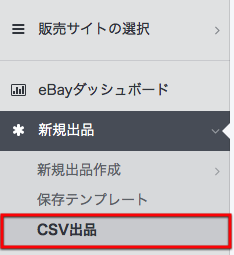
CSV出品のページが表示されます。
CSVを使っての、一括登録、一括出品機能の解説をいたします。
CSVを使うと一品づつ商品の登録をしなくても、一気に複数の商品を登録、出品するこ
とが可能です。このマニュアルではSAATSコマースのCSVを使っての一括登録、一括出品の方法を解説致します。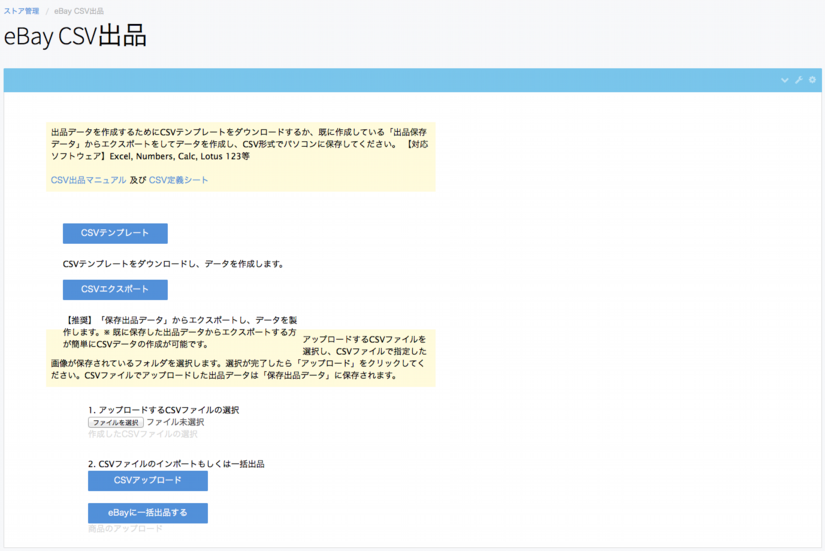
CSV画面機能説明
①:【CSVテンプレート】CSVのテンプレートをダウンロード出来ます。
②:【CSVエクスポート】既に保存している出品データをCSV形式で書き出してテンプレートとして使用出来ます。※こちらを推奨しています。
③:【アップロードするファイルの選択】アップロードするファイルを選択します。
④:【CSVアップロード】出品データが「保存出品データ」に読み込まれます。
③:【eBayに一括出品する】eBayに一括出品され、更に「保存出品データ」に読み込
まれます。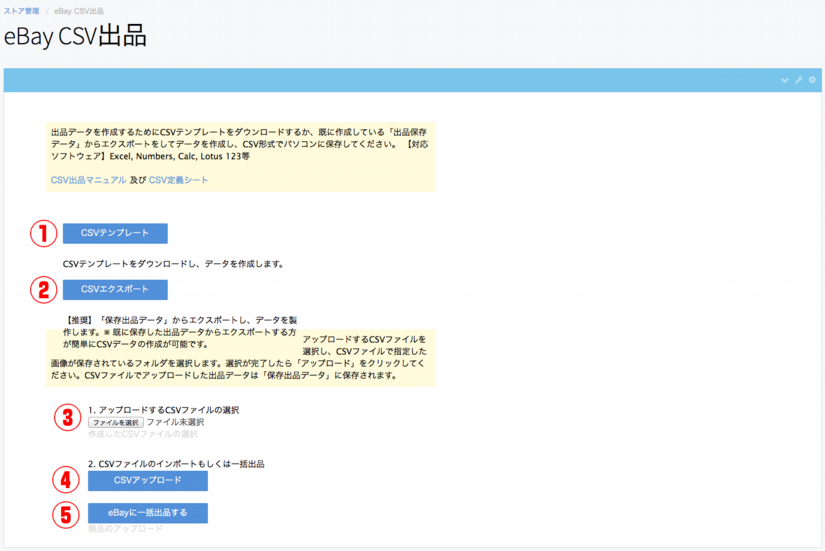
CSVエクスポート
ここでは、推奨している「CSVエクスポート」でのCSVアップロード、eBayに一括出品の方法を解説致します。
まずは「新規出品作成」で通常出品フォームを使って、元となる出品を作成して「保存出品データ」に保存します。
【ワンポイントアドバイス】
※特に送料設定などの項目はCSVの設定が複雑なので、保存出品データからのエクスポートで行うと非常に簡単になります。
「CSVエクスポート」をクリックします。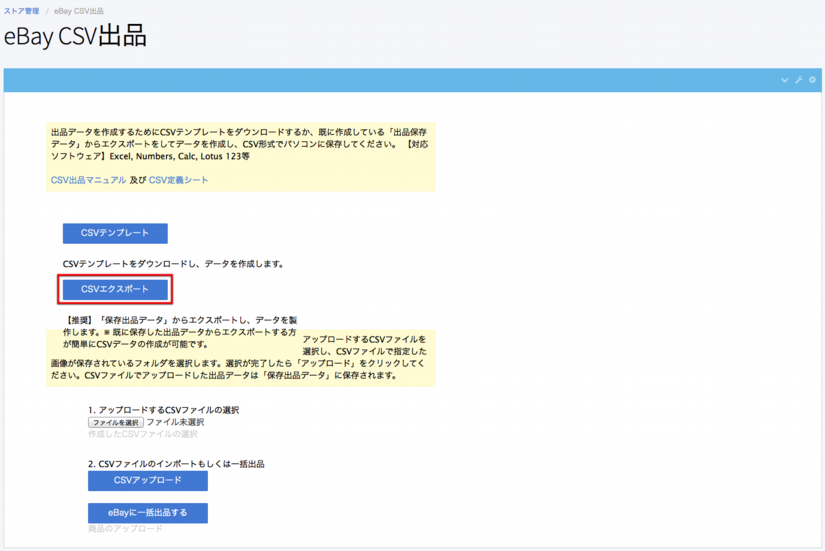
エクスポートする商品の左のチェックボックスにチェックを入れ、「CSVファイルの作成」をクリックします。
今回は、「保存出品データ」の「Volks Wagen Mini Car 01」という商品を使って、12個の商品を作成して登録、出品をしてみます。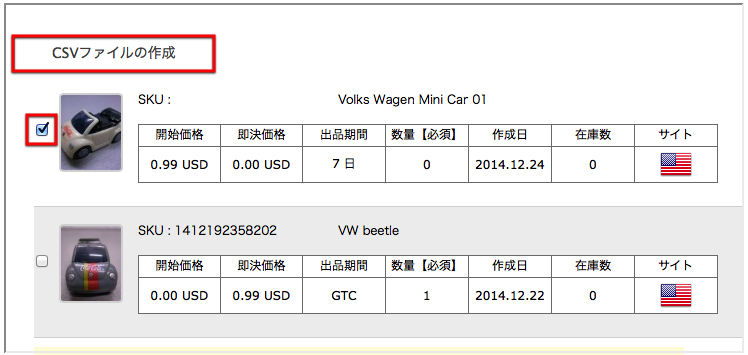
作成した年月日の「2014_12_24_1957.csv」と名前がついた、CSVファイルが作成されました。
赤で囲んだリンクをクリックして、PCにダウンロードします。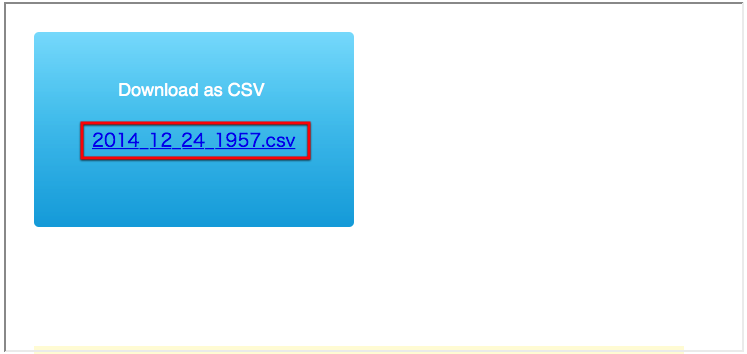
PCに「2014_12_24_1957.csv」というCSVファイルがダウンロードされました。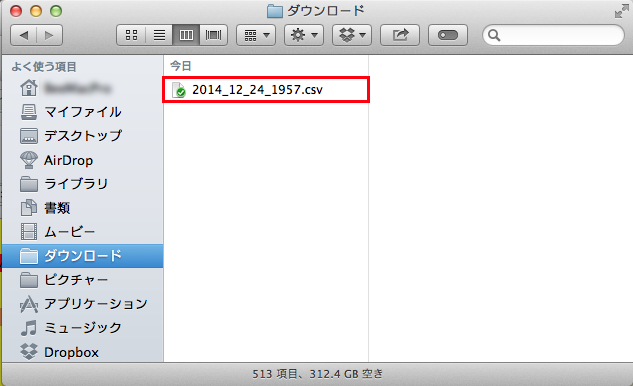
ダウンロードしたCSVファイルをエクセルなどのソフトウエアで開きます。
1、の行には各項目の説明(タイトル、カテゴリー、テンプレート等)
2、の行にはそれぞれの商品情報が表示されています。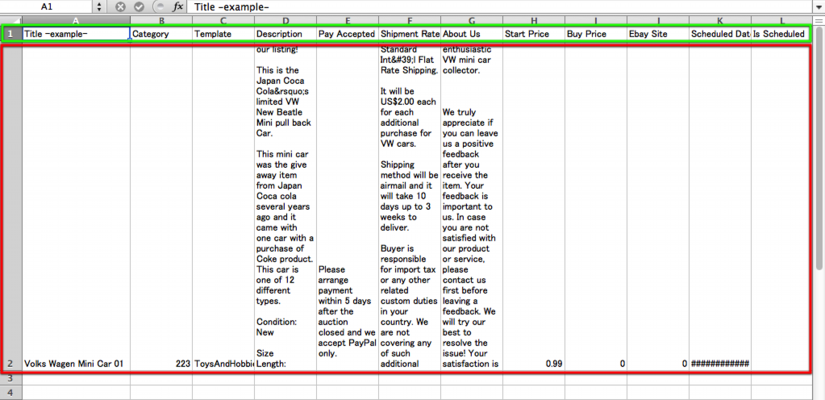
赤で囲んだ2の行のカラムをクリックして、2の行全体を選択します。
※例はMac版エクセルの画像です。みなさんのお使いのOS、エクセルのバージョンによっては見本と違う画像になっていると思いますので、皆さんの環境に合わせて操作を行ってください。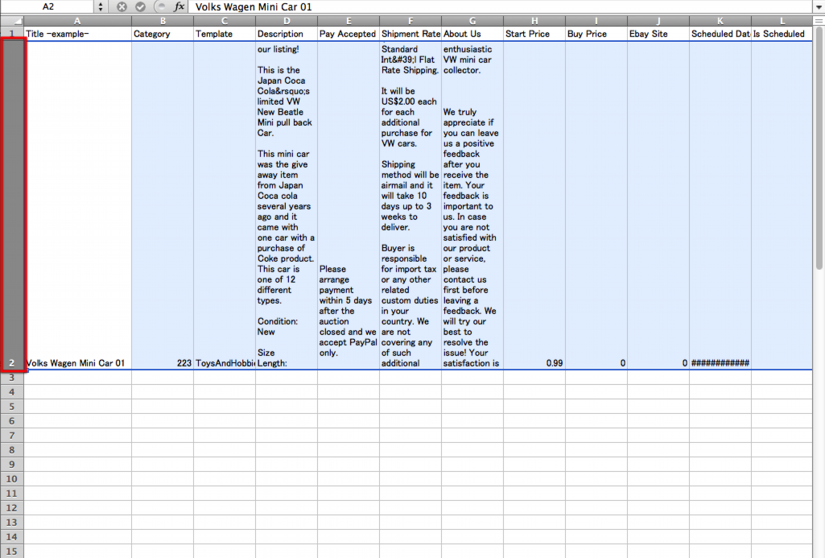
2の行を選択した状態で、「編集」→「コピー」を選択しコピーします。
※キーボードのショートカットでもOKです。 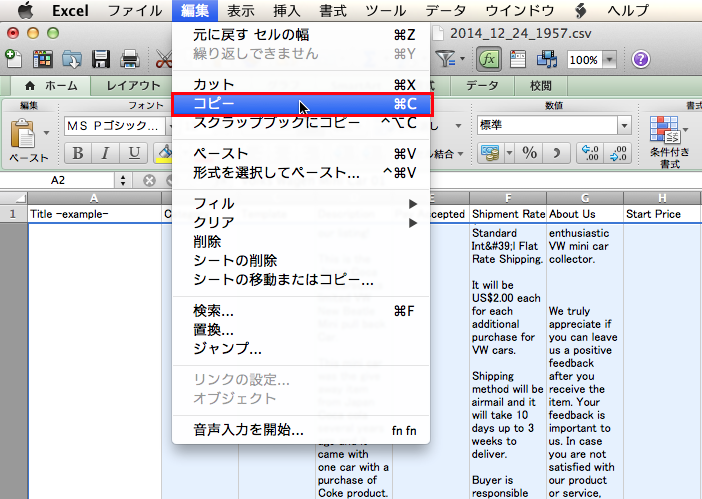
次に、3~13の行を選択します。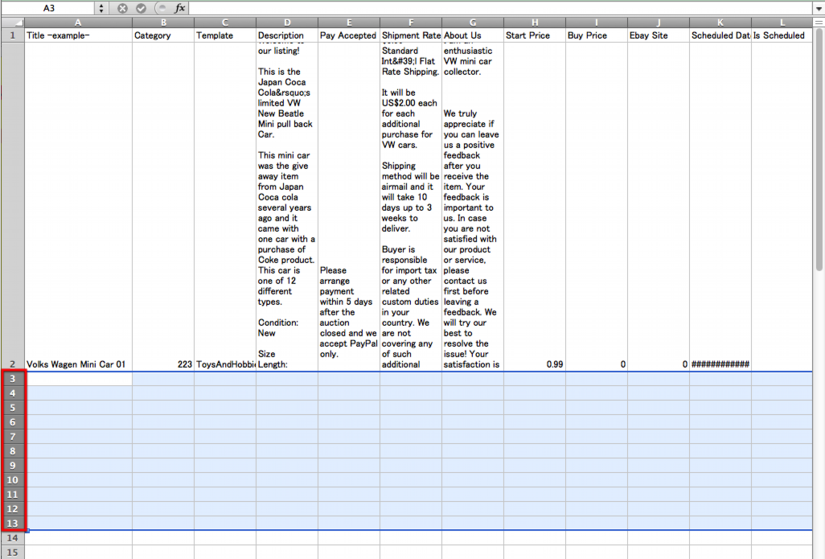
3~13の行を選択した状態で、「編集」→「ペースト」を選択しペーストします。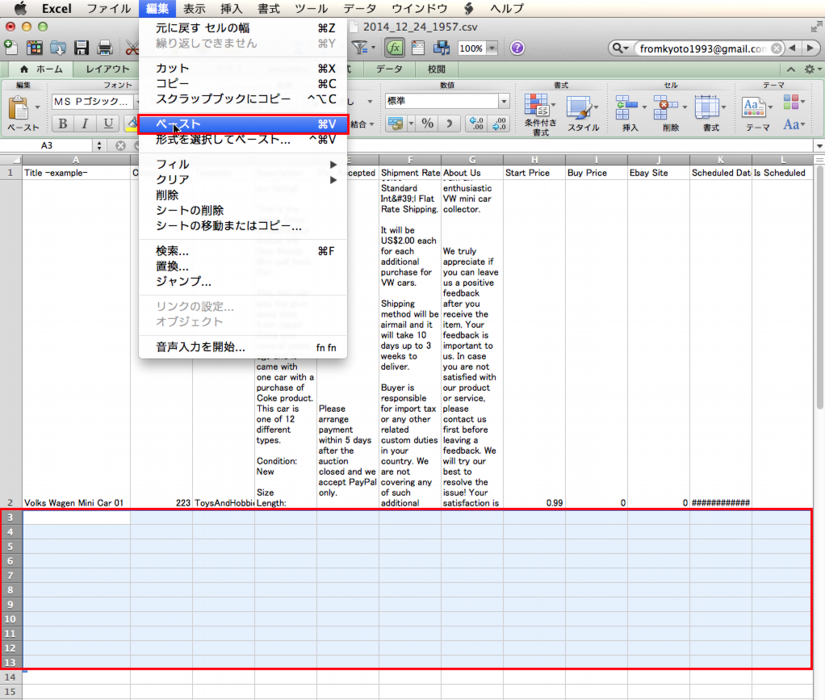
3~13の行に、2のデータがコピーされました。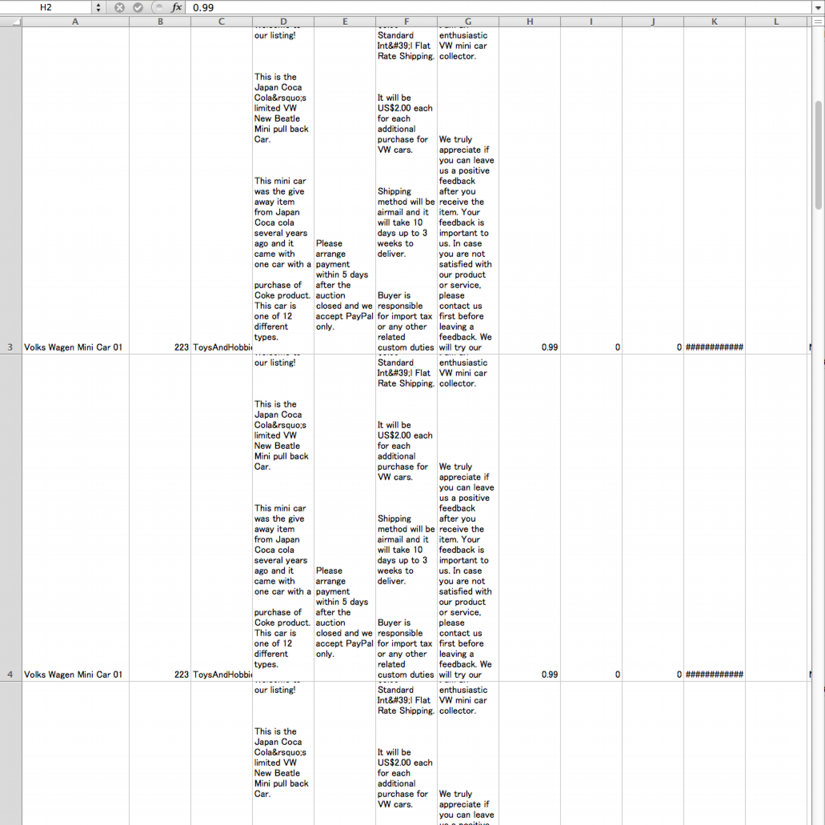
CSVファイルの編集
3~13の行のデータを編集していきます。
今回は、同じ商品の色違いを保存、出品しますので「タイトル」「画像」の編集だけの編集でOKなので、順番に編集をして行きます。
Aの列の「タイトル」を順番に下記の様に編集します。
02の行 Volks Wagen Mini Car 01
↓
03の行 Volks Wagen Mini Car 02
04の行 Volks Wagen Mini Car 03
05の行 Volks Wagen Mini Car 04
06の行 Volks Wagen Mini Car 05
07の行 Volks Wagen Mini Car 06
08の行 Volks Wagen Mini Car 07
09の行 Volks Wagen Mini Car 08
10の行 Volks Wagen Mini Car 09
11の行 Volks Wagen Mini Car 10
12の行 Volks Wagen Mini Car 11
13の行 Volks Wagen Mini Car 12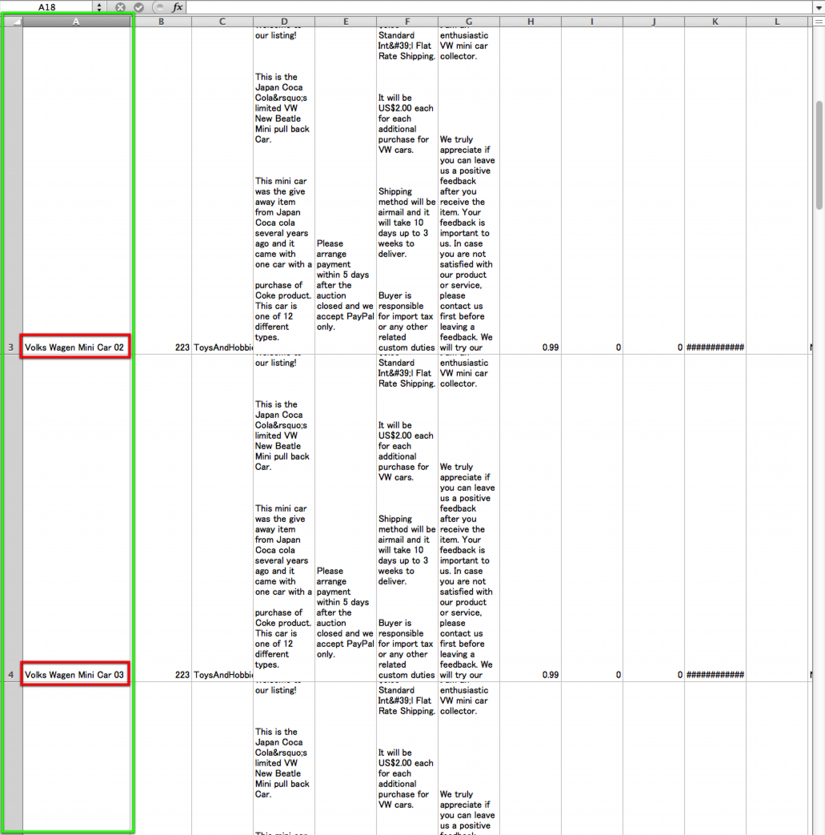
次にBH、BI、BJ、BK、BLの列の「画像」を順番に編集します。
※今回は5枚の画像ですが、画像が多い場合は全ての列の編集をします。
BH、BI、BJ、BK、BLの列の「画像」を順番に下記の様にアップロードした画像名に編集します。
BH BI BJ BK BL
02の行 vw1-1 vw1-2 vw1-3 vw1-4 vw1-5
↓
02の行 vw2-1 vw2-2 vw2-3 vw2-4 vw2-5
02の行 vw3-1 vw3-2 vw3-3 vw3-4 vw3-5
02の行 vw4-1 vw4-2 vw4-3 vw4-4 vw4-5
02の行 vw5-1 vw5-2 vw5-3 vw5-4 vw5-5
02の行 vw6-1 vw6-2 vw6-3 vw6-4 vw6-5
02の行 vw7-1 vw7-2 vw7-3 vw7-4 vw7-5
02の行 vw8-1 vw8-2 vw8-3 vw8-4 vw8-5
02の行 vw9-1 vw9-2 vw9-3 vw9-4 vw9-5
02の行 vw10-1 vw10-2 vw10-3 vw10-4 vw10-5
02の行 vw11-1 vw11-2 vw11-3 vw11-4 vw11-5
02の行 vw12-1 vw12-2 vw12-3 vw12-4 vw12-5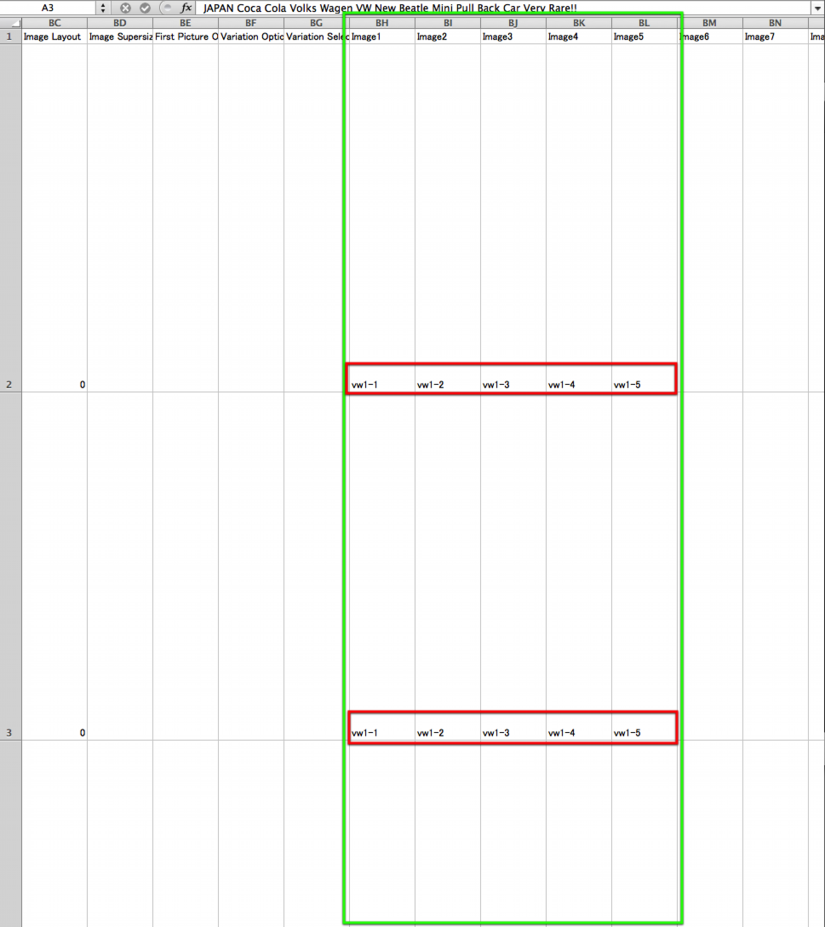
【大切な注意事項】
※画像名は必ず半角英数字で付けて下さい。
日本語で画像名を付けるとCSVで読み込むことが出来ません。また、CSVを使用する場合は出来るだけ簡単な、認識しやすい画像名をつける様にする事をお勧めします。
※今回の例でアップロードしている画像名は、説明が解りやすくするためにつけていますので、通しナンバー等いろいろ工夫をしてお付け下さい。
※CSVに使う画像名は重複する名前を付けないように注意して下さい。重複する名前を付けると、システムが正常に画像を認識しない為、異なった画像が読み込まれる場合がございますのでご注意下さい。
例:vw-1-1.jpg vw-1-2.jpg vw-1-3.jpg vw-1-4.jpg vw-1-5.jpg
vw-2-1.jpg vw-2-2.jpg vw-2-3.jpg vw-2-4.jpg vw-2-5.jpg
Aの行の「タイトル」と
BH、BI、BJ、BK、BLの列の「画像」のデータの編集が完了しました。
データの編集が完了したら保存をします。
「ファイル」→「保存」を選択して保存して下さい。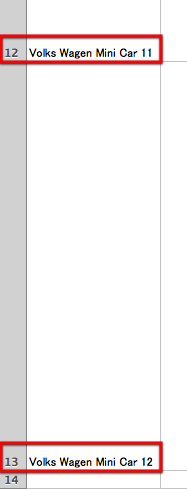
![]()
![]()
![]()
![]()
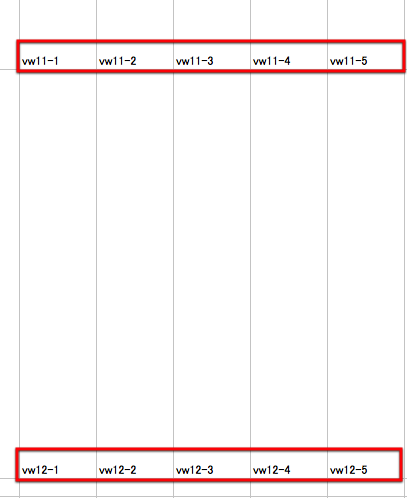
CSVアップロード
次に、作成したCSVファイルから「保存出品データ」に、アップロードする方法を解説します。
1.アップロードするCSVファイルの選択の「ファイルを選択」をクリックします。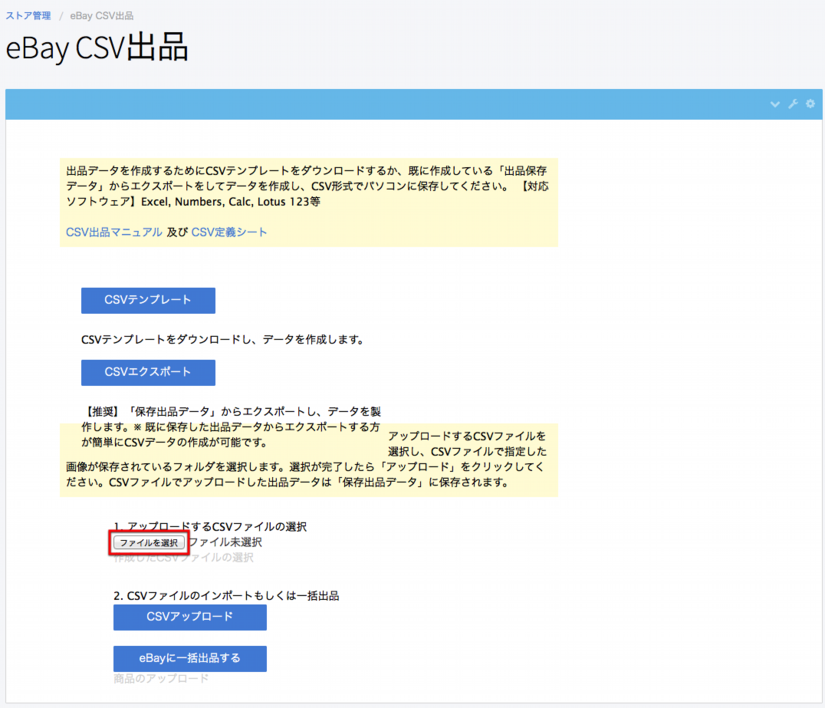
CSVファイルの選択画面が開きますので、先ほど編集して保存したCSVファイルを選択し、「選択」をクリックします。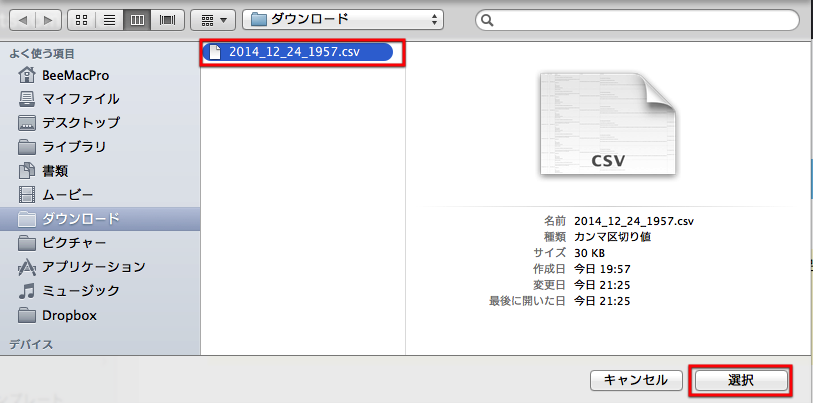
2.「CSVアップロード」、もしくは「eBayに一括出品する」をクリックします。
今回は、「CSVアップロード」をクリックしてインポートしてみましょう。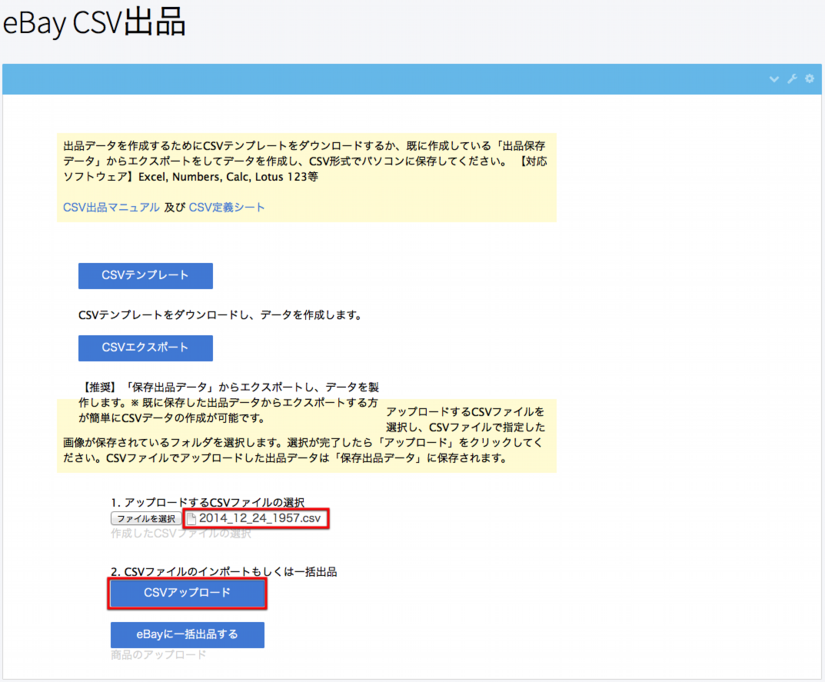
アップロードの進行状況を示すプログレスバーが表示されますので100%になるまで待ちます。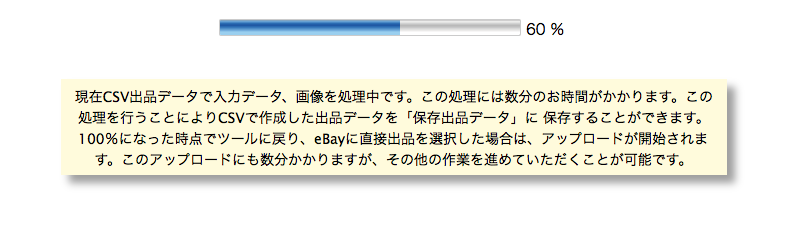
100%になると自動的に「出品管理」の「保存出品データ」に画面が切り替わり、アップロードされた商品が表示されます。
※大量にアップロードした場合は全ての商品の表示に時間がかかりますので、リロードをして順番に表示されるまでお待ち下さい。
スクロールダウンして確認をしてみます。12個の商品がタイトルと画像も変更されてアップロードされています。ここから全て選択をして出品したい商品だけを出品したり、「大量一括出品」をする事が出来ます。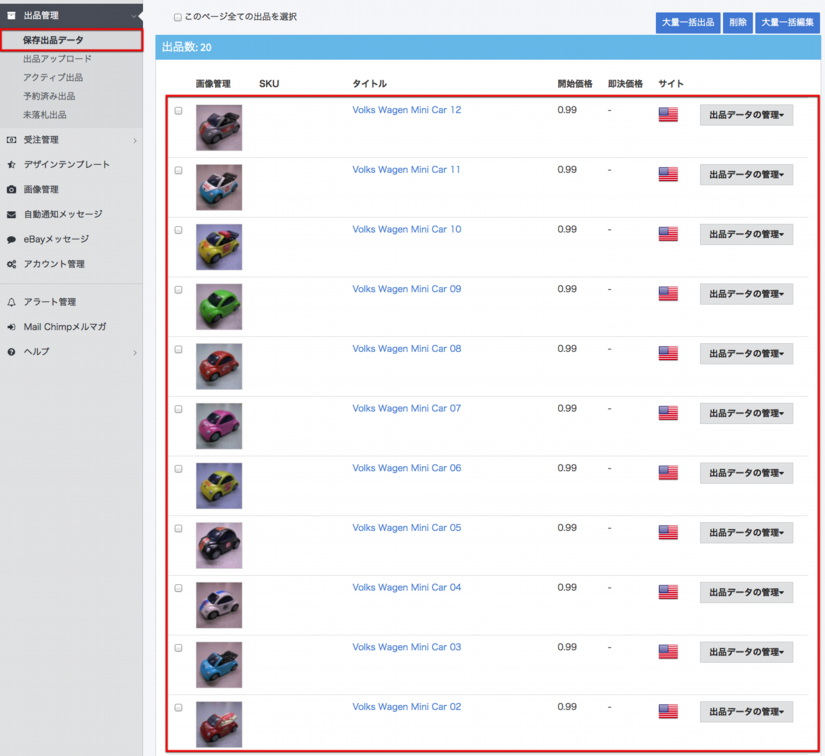
CSV・eBayに一括出品する
今度は、作成したCSVファイルからeBayに一括出品をしてみましょう。CSVアップロードと同じ様に、
1.一括するCSVファイルの選択の「ファイルを選択」をクリックします。
CSVファイルの選択画面が開きますので、先ほど編集して保存したCSVファイルを選択し、「選択」をクリックします。
2.CSVファイルのアップロード、もしくはeBayに一括出品の「eBayに一括出品」をクリックします。
同じ様にアップロードの進行状況を示すプログレスバーが表示されますので100%になるまで待ちます。
「eBayに一括出品する」をクリックした場合は、100%になると自動的に「出品管理」の「eBayに送信中」に画面が切り替わり、順番にeBayに出品が行われていきます。
全ての送信が完了したら「開催中出品」をクリックして確認してみましょう。
この様に、CSV出品機能を使うことで大量にアップロード、一括出品が出来ますので皆
様のご利用状況に合わせて、項目の編集をしてご利用ください。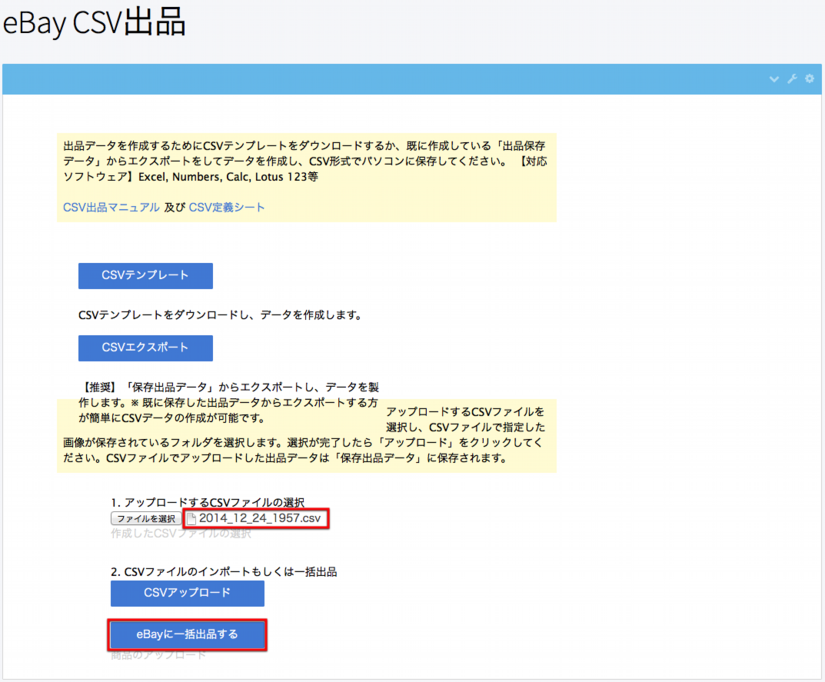
【ご注意とお願い】
CSVでのアップロード、eBay一括出品では、「商品説明」「発送説明」「支払い説明」「出品者について」の文字の装飾、HTMLの送料表などはアップロードする事が出来ませんのでご注意下さい。